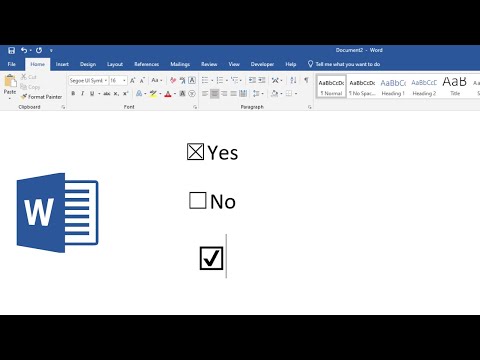
Как вставить флажок в MS Word и изменить символ на галочку
Чтобы вставить флажок «Контроль содержимого» в документ MS Word 2019. Сначала вам необходимо включить режим разработчика MS Office Word.
Этот метод применим к Word для Microsoft 365, Word 2019, Word 2016, Word 2013.
1. Включите меню разработчика MS Word:
— Щелкните файл
— Нажмите «Параметры».
— Нажмите «Настроить ленту».
— установите флажок разработчика
2. Вставьте флажок в документ Word:
— Перейдите на вкладку разработчика.
— Нажмите элемент управления содержимым «Флажок» в группе «Элементы управления».
3. Измените символ отмеченных флажков с X на галочку.
— Установите флажок
— Выберите вкладку «Разработчик», затем нажмите «Свойства».
— В диалоговом окне «Свойства управления содержимым» выберите «Изменить» рядом с «Проверенный символ».
— внутри шрифта Segoe UI Symbol. Вы можете найти флажок.
4. В следующем видео показано, как создать логический флажок в MS Office Word 2019.
Этот метод применим к Word для Microsoft 365, Word 2019, Word 2016, Word 2013.
1. Включите меню разработчика MS Word:
— Щелкните файл
— Нажмите «Параметры».
— Нажмите «Настроить ленту».
— установите флажок разработчика
2. Вставьте флажок в документ Word:
— Перейдите на вкладку разработчика.
— Нажмите элемент управления содержимым «Флажок» в группе «Элементы управления».
3. Измените символ отмеченных флажков с X на галочку.
— Установите флажок
— Выберите вкладку «Разработчик», затем нажмите «Свойства».
— В диалоговом окне «Свойства управления содержимым» выберите «Изменить» рядом с «Проверенный символ».
— внутри шрифта Segoe UI Symbol. Вы можете найти флажок.
4. В следующем видео показано, как создать логический флажок в MS Office Word 2019.
Пожалуйста, воспользуйтесь возможностью подключиться и поделиться этим видео со своими друзьями и семьей, если вы считаете его полезным.

No Comments